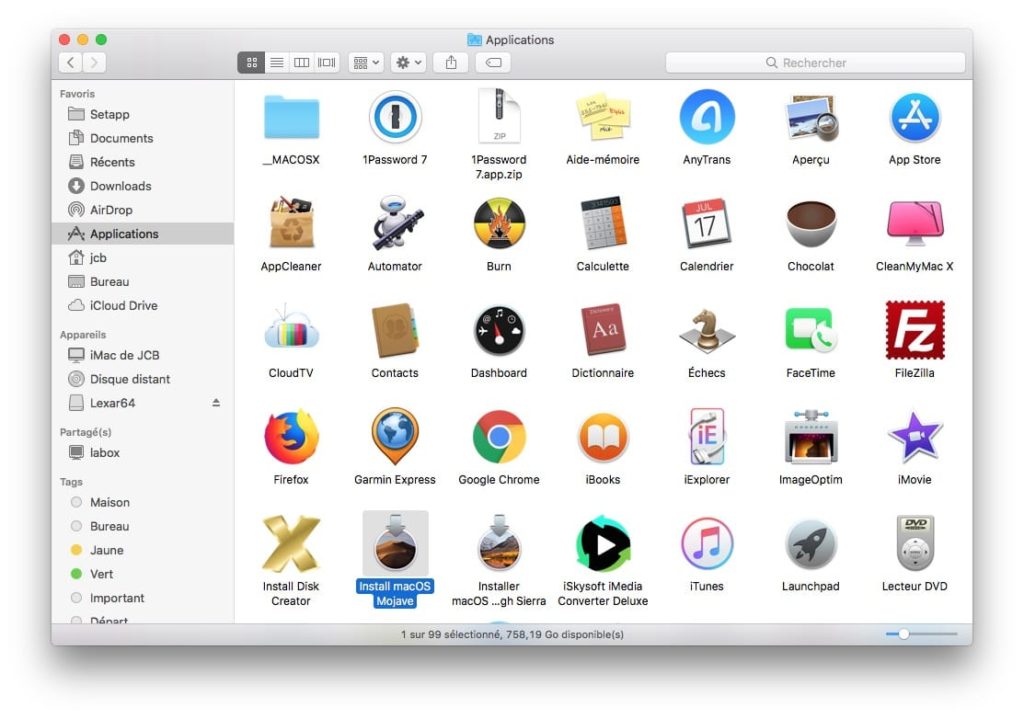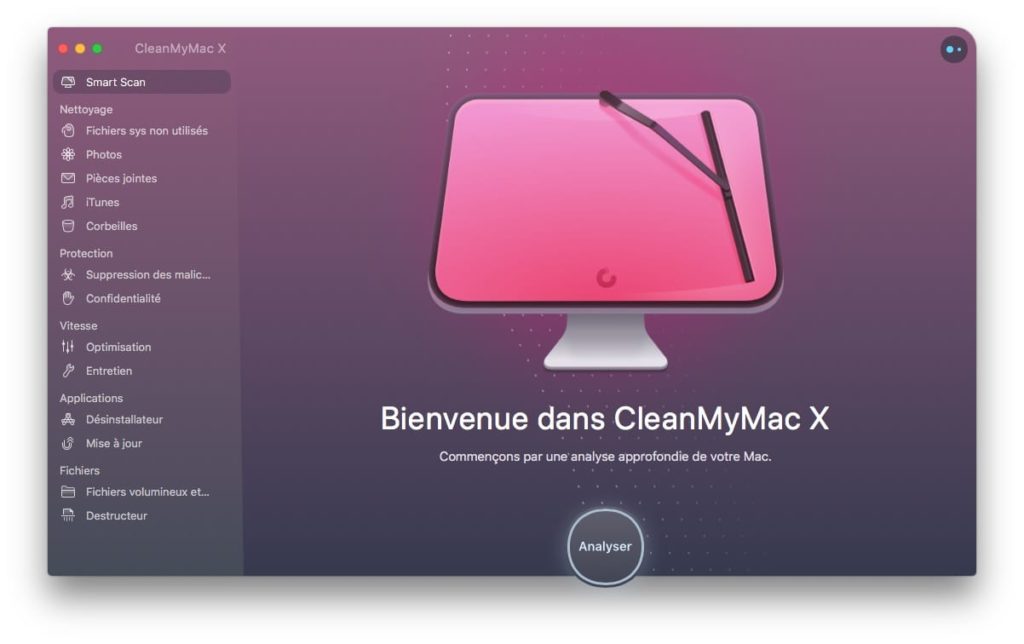Descargar macOS Mojave (10.14) para tu Mac es posible ya que está disponible en la AppStore de Apple el 24 de septiembre de 2018. Antes de empezar esta pequeña aventura, te invitamos a que compruebes que tu Mac es compatible con MacOS Mojave (10.14), a que eches un vistazo a la lista de aplicaciones compatibles con MacOS Mojave (10.14) y a que hagas una copia de seguridad de tu Mac con Time Machine o, mejor aún, a que clones el disco de tu Mac (copia de imagen perfecta).
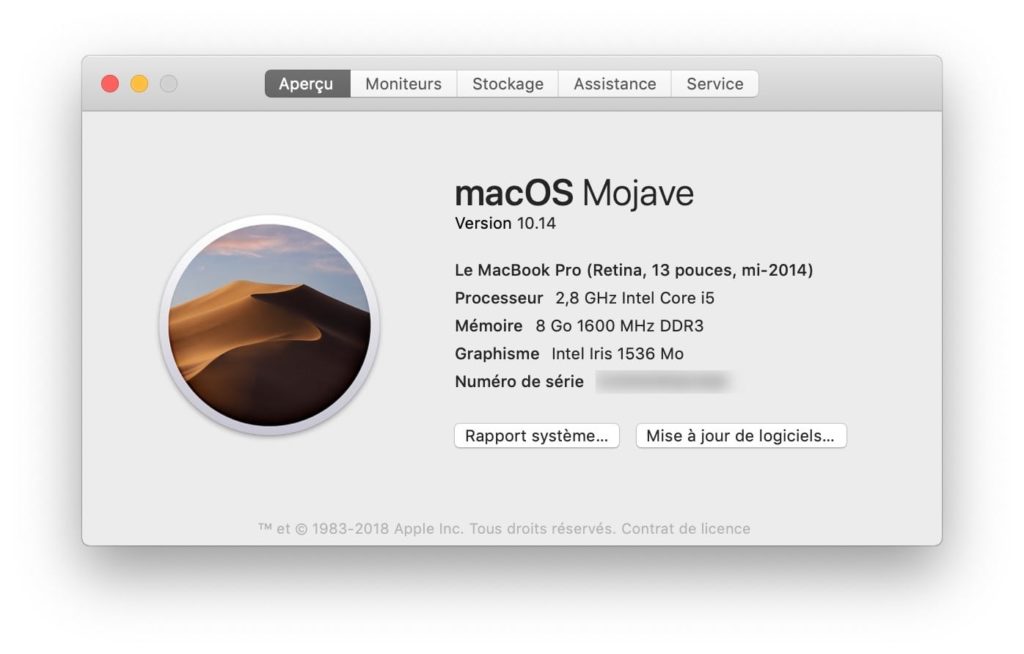
Descargar macOS Mojave (10.14) : App Store
Desde tu Mac, ve al menú Apple, App Store… y debajo de la pestaña Actualizar. Si tu Mac es totalmente compatible con macOS Mojave (10.14), verás la actualización oficial. De lo contrario, puedes descargarlo directamente desde iTunes a través de este enlace: Descargar macOS Mojave (10.14).
Si tu iMac, MacBook, Mac mini o Mac Pro es demasiado antiguo, ten en cuenta que también es posible instalar macOS Mojave en un Mac que no sea compatible siguiendo nuestro tutorial. El archivo de instalación completo de macOS Mojave estará disponible en el Finder, Aplicaciones.
Descargar macOS Mojave (10.14) : 4 modos de instalación
Siguiendo nuestra guía de instalación de macOS Mojave (10.14): 4 métodos, decidirá realizar una simple actualización (instalación sobre el antiguo macOS), un arranque doble (macOS High Sierra/macOS Mojave), o una instalación limpia de macOS Mojave (10.).14) creando una memoria USB de arranque desde macOS Mojave (10.14) con el terminal o una memoria USB de arranque desde macOS Mojave (10.14) a través de una aplicación de terceros con un interfaz gráfico (más fácil de usar para principiantes) o por qué no instalar macOS Mojave con Parallels Desktop (VM).
Descargar macOS Mojave (10.14) : después de la instalación?
Si la instalación salió bien, ¡no nos necesita! Si tu Mac está bloqueado durante el inicio en la Apple apple?, consulta nuestras soluciones para solucionar problemas. Si tu Mac muestra una pantalla negra, un candado, un signo de interrogación, un signo de prohibición, el logotipo de Apple, entonces consulta nuestra otra carpeta para encontrar soluciones. Si tu Mac es demasiado lento, una vez finalizada la instalación (especialmente con la simple actualización), considera la posibilidad de optimizar macOS Mojave (10.14) para limpiar los archivos temporales innecesarios que ralentizan el sistema y restauran el buen rendimiento. Finalmente, último caso, si decides que macOS Mojave no es para ti, entonces tienes que volver. Para hacer esto, siga exactamente cómo hacer el Downgrade macOS Mojave (10.14) a macOS High Sierra (10.13).
Contenido relacionado
[pt_view id=»4d1dcb4e1j»]